Yeni Parola Yöneticisine Nasıl Geçilir
Yayınlanan: 2022-01-29En eski parola yöneticileri, belki de kimlik bilgilerini panoya kopyalamak için kolaylaştırılmış bir işlemle parolaları sizin için depoladı. Siz oturum açarken parolaları yakalama ve gerektiğinde bunları yeniden oynatma sürecini otomatikleştiren yardımcı programlar kısa sürede ön plana çıktı. En gelişmiş parola yöneticileri artık iki faktörlü kimlik doğrulama, parola devralma ve otomatik parola güncellemeleri gibi özellikleri içeriyor. Peki ya parolalarınızı geçmişte kalmış bir parolaya adadıysanız? Farklı bir şifre yöneticisine geçmek beklediğiniz kadar zor değil. İşte eski, modası geçmiş parola yöneticinizden birinci sınıf bir değiştirmeye giden iki farklı yol.
Yöntem 1: Yavaş Ama Sabit
Parola yöneticileri, antivirüs araçları veya güvenlik paketleri gibi değil, eşlik edilebilir bir gruptur. Çoğu durumda, aynı anda çalışan iki parola yöneticisi, virüsten koruma yazılımının yaptığı gibi birbirleriyle savaşmaz. Eskisini çıkarmadan yenisini kurun. Güvenli bir siteyi her ziyaret ettiğinizde, eski parola yöneticisi kimlik bilgilerinizi doldurur ve yenisi bunları kendi koleksiyonuna aktarır. Basit!
Her iki araç da kayıtlı kimlik bilgilerinizi doldurmanızı öneriyorsa, muhtemelen sitenin verilerini yeni şifre yöneticisine zaten taşımışsınız demektir. Ama yakından bakın; o site için birden fazla oturum açmanız olabilir, belki de ev ve iş e-postalarınız. Bu durumda, site için her girişi aktarmak için giriş yapmanızı tavsiye ederim, böylece kafa karışıklığı olmaz.
Tabii ki, sadece son kullandığınız şifrelerinizi değil, tüm şifrelerinizi aktarmak istiyorsunuz. İlerlemeyi izlemenin bir yolu, aktarılan her parolayı eski yardımcı programdan silmektir. Diğeri, aktarmış olduklarınıza bir etiket eklemek (eski parola yöneticisi bu işlevi destekliyorsa) veya bunları Bitti klasörüne taşımaktır.
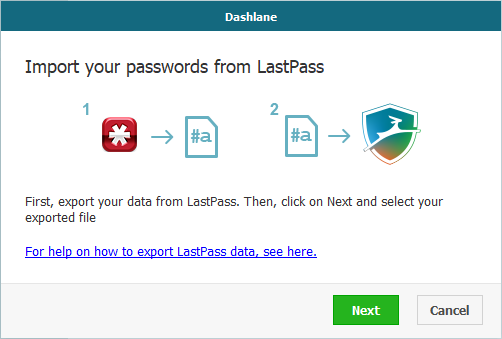
Ancak sonunda, bu geçiş sırasında henüz ziyaret etmediğiniz siteler olan kalan şifreleri geçmeniz gerekecek. Çoğu parola yöneticisinin bir tür ana parola listesi vardır. Listede adım adım ilerleyin, her birini başlatın, yeni şifre yöneticisinde yakalayın ve eskisini etiketleyin veya silin. Bitene kadar tekrarlayın. Bunu bu şekilde yapmanın güzelliği, artık var olmayan siteleri ve şifrenizin geçerli olmadığı siteleri ayıklıyor olmasıdır. Siteyi umursamıyor musun? Aktarmadan silmeniz yeterli.
Birkaç yıl önce, LastPass Premium'dan (LastPass'ta 2,00$) Dashlane'e geçmek için bu tekniği kullandım. Biraz uzun sürdü ama zahmete değdi.
Yöntem 2: Hızlı Olabilir, Sorun Olabilir
Eski parola yöneticinizin dışa aktarma işlevi yoksa veya yenisi içe aktarılamıyorsa, az önce tartışılan teknik tek seçeneğinizdir. Ancak özellikler hizalanırsa, hemen geçiş yapabilirsiniz. Sadece mükemmellik beklemeyin.
Akıllı geliştiriciler, ürünlerinin mümkün olduğunca çok sayıda rakipten ithalat yapabilmesini sağlar. Örneğin LogMeOnce Password Management Suite Ultimate, yaklaşık 20 rakipten içe aktarabilir. LastPass için içe aktarma seçenekleri listesi 30'dan fazla ürün içeriyor, ancak daha yakından bakıldığında bunların yalnızca üçte birinin gerçekten alakalı olduğu görülüyor. Geri kalanların bir kısmı feshedilmiş ve diğerleri şirketlerden ziyade bireylerden geliyor. İncelediğim ürünlerden daha fazlası Dashlane, LastPass ve RoboForm Everywhere'den diğerlerinden daha fazla içe aktarılabilir.
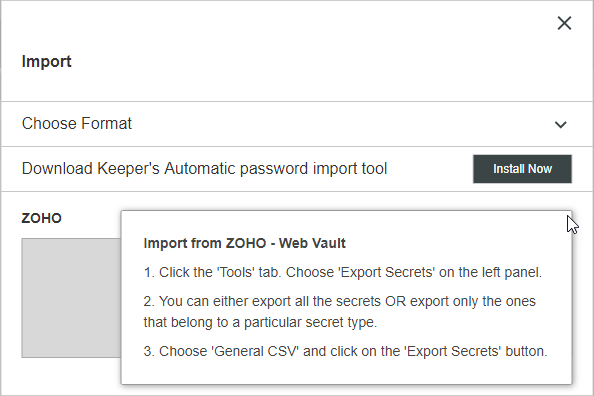
Eski şifre yöneticinizin, yeni şifrenizin içe aktarma listesinde olmaması için iyi bir şans var. Örneğin, Keeper Password Manager ve Digital Vault'tan (LastPass'te 2,00 ABD doları) neredeyse hiç ürün ithal edilmez. Ama korkma. Aktarımı muhtemelen basit bir CSV (Virgülle Ayrılmış Değerler) dosyası kullanarak yapabilirsiniz. Bu, her satırın bir veri öğesini temsil ettiği ve bu veri öğesinin alanlarının virgülle ayrıldığı (tahmin ettiniz!) basit bir metin dosyasıdır.
CSV dosya formatı basittir, ancak şifrelerinizi aktarmak kolay olmayabilir. En önemli endişe veri sütunlarının sırasıdır. Bir ürünün sütunları URL, Kullanıcı Adı, Parola, Ad olarak sıraladığını ve diğerinin bunları Ad, URL, Kullanıcı Adı, Parola olarak sipariş ettiğini varsayalım. İşler üst üste gelmeyecek. Önce deneysel bir ithalat yapmanızı öneririm. CSV dosyasını dışa aktarın, ardından sütun başlıkları ve bir veri satırı dışındaki her şeyi silin. İçe aktarma işlevini deneyin. İşe yaradıysa, sen altınsın. Eski verileri dışa aktarın ve hepsini içe aktarın!

İçe aktarma işe yaramadıysa, çalışmama şekli size bazı ipuçları vermelidir. CSV dosyasını bir elektronik tablo programında açmanız ve sütunları yeni ürünün istediği sıraya koymanız gerekir. Birkaç akıllı parola yöneticisi, beklediklerini gösteren bir CSV dosyası olan bir şablon oluşturma seçeneği sunar.
Editörlerimiz Tarafından Önerilen


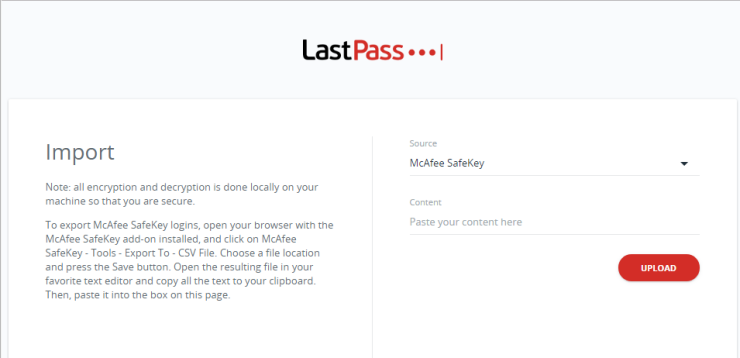
Öyle olsa bile, dışa aktarma/içe aktarma işlemi darbelere sahip olabilir. Geçenlerde yine bu sefer Dashlane'den Keeper'a geçtim. Ne yazık ki, tüm şifre kategorilerimi kaybettiğimi ve bazı girişlerin doğru şekilde içe aktarılmadığını öğrendim. Dashlane suçlu olduğunu kanıtladı. Sadece kategori bilgilerini dışa aktarmaz. Ve çoğu satırda virgülle ayrılmış dört alan, bazılarında ise beş alan içeriyordu.
Dashlane ayrıca Dashlane örnekleri arasında aktarım yapmak için parola korumalı tescilli bir formata dışa aktarabilir. Gerçekten de sizden biraz yardım alarak, Keeper'ın geliştiricileri bu özel dosyadan içe aktarmanın bir yolunu buldu. Bu yazı itibariyle, bu özellik hala beta aşamasında, ancak benim için çalıştı!
Harekete Geç
Tüm şifrelerinizi bir şifre yöneticisine almak oldukça zaman alabilir. Zayıf ve yinelenen parolaları güncellemek başka bir uzun iştir. Her ikisini de yaptığınızda, seçtiğiniz şifre yöneticisine kilitlendiğinizi hissedebilirsiniz. Kim tüm bunları tekrar yaşamak ister?
Ama gösterdiğim gibi, her zaman kaçabilirsin. En iyi senaryoda, eski üründen dışa aktarır ve yenisine aktarırsınız. Tamamlandı! Bazen bu sürecin çalışması için verilere masaj yapmanız gerekir. Her iki ürünü de paralel olarak çalıştırabilir, yeni parola yöneticisinin eskisi tarafından doldurulan verileri yakalamasına (ve bu süreçte gereksiz girişleri temizlemesine) izin verebilirsiniz. Öyle ya da böyle, değişim için umut var.
Hangi şifre yöneticisinin yeni en iyi arkadaşınız olması gerektiğine gelince, şifre yöneticileri topluluğumuza bakın. Güçlü güvenlik, zengin bir özellik seti ve sorunsuz bir kullanıcı deneyimini birleştiren ürünlere yöneliyoruz. Keeper Password Manager & Digital Vault en yeni ve en iyi özelliklere sahiptir ve tüm popüler platformlarda ve tarayıcılarda tutarlı bir şekilde çalışır. Dashlane de tasarıya uyuyor. Her ikisi de Editörün Seçimi parola yöneticileridir. LogMeOnce Password Management Suite Ultimate (LastPass'te 2,00 ABD doları) ve Sticky Password Premium da mükemmel seçeneklerdir.
